Boot.iniВ данной
статье описывается процедура просмотра и изменения файла boot.ini windows xp с помощью
средства «Загрузка и восстановление» операционной системы Windows. Windows содержит компоненты, облегчающие
просмотр и изменение данного файла. Перед
внесением изменений в файл Boot.ini рекомендуется сделать его backup (резервную
копию). Для этого необходимо предварительно включить просмотр скрытых файлов. Отображение скрытых файловДля этого нужно открыть: Панель управления»параметры папок»вкладка “Вид”»поставить
флажок на пункте “Показывать скрытые файлы, папки и диски” 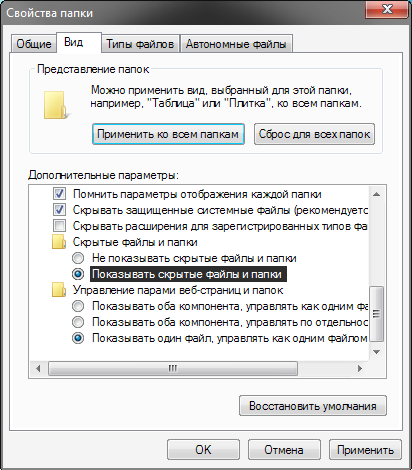
Создание backup(резервной копии)
файла Boot.ini1.Щелкните правой кнопкой
мыши значок Мой компьютер и выберите пункт Свойства. или В меню Пуск выберите пункт Выполнить, введите
команду sysdm.cpl и нажмите кнопку ОК. 2.На вкладке Дополнительно
в группе Загрузка и восстановление нажмите кнопку Настройка. 3.В области Загрузка
операционной системы нажмите кнопку Правка. Файл открывается в
«Блокноте» для редактирования. 4.В «Блокноте» щелкните Файл
в панели Меню и выберите команду Сохранить как. 5.Щелкните правой кнопкой
мыши пустое пространство в диалоговом окне Сохранить как, выберите
команду Создать в контекстном меню, а затем выберите Папку.
6.Введите имя папки,
например, temp и нажмите клавишу ВВОД, чтобы создать папку с именем
«temp». 7.Дважды щелкните эту папку,
а затем нажмите кнопку Сохранить, чтобы сохранить резервную копию файла
Boot.ini. Редактирование
файла Boot.iniПросмотр и редактирование файла Boot.ini: 1.Щелкните правой кнопкой
мыши значок Мой компьютер и выберите пункт Свойства. или В меню Пуск выберите пункт Выполнить, введите
команду sysdm.cpl и нажмите кнопку ОК. 2.На вкладке Дополнительно
в группе Загрузка и восстановление нажмите кнопку Настройка. 3.В области Загрузка
операционной системы нажмите кнопку Правка.
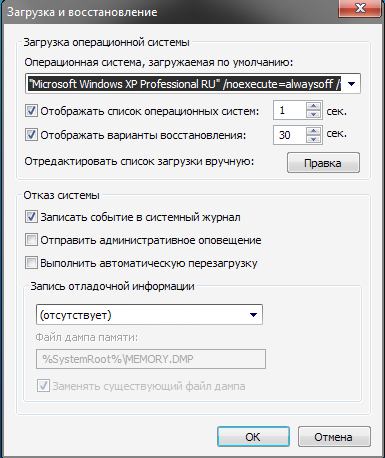
Пример файла
Boot.ini
Ниже представлен образец файла Boot.ini, используемого по
умолчанию на компьютерах под управлением Windows XP Professional.
[boot loader]
timeout=30
default=multi(0)disk(0)rdisk(0)partition(1)\WINDOWS
[operating systems]
multi(0)disk(0)rdisk(0)partition(1)\WINDOWS="Microsoft Windows XP
Professional" /fastdetect
Далее представлен образец указанного выше файла Boot.ini с
установленной ранее ОС Windows 2000 в отдельном разделе диска.
[boot loader]
timeout=30
default=multi(0)disk(0)rdisk(0)partition(1)\WINDOWS
[operating systems]
multi(0)disk(0)rdisk(0)partition(1)\WINDOWS="Windows XP Professional"
/fastdetect
multi(0)disk(0)rdisk(0)partition(2)\WINNT="Windows 2000 Professional"
/fastdetect
Изменение файла
Boot.ini
При изменении файла Boot.ini, используя диалоговое окно «Загрузка
и восстановление», в котором можно выбрать операционную систему по умолчанию,
установке времени ожидания или редактировании файла вручную используйте
командную строку для ввода Bootcfg.exe.
Примечание. Служебная программа Bootcfg.exe доступна только в
операционной системе Windows XP Professional. Данная служебная программа
недоступна в операционной системе Microsoft Windows XP Home Edition, поэтому
содержимое этого раздела не применяется к операционной системе Windows XP Home
Edition.
1.
Нажмите кнопку Пуск
и выберите пункт Выполнить.
2.
В поле Открыть
введите команду cmd.
3.
В командной строке введите bootcfg
/?.
4.
После этого выводятся
справка и параметры BOOTCFG.exe.
Добавление
операционной системы
В командной строке введите
bootcfg /copy /d описание операционной системы /ID#
где описание
операционной системы — текстовое описание
(например, Windows XP Home Edition), а # — номер элемента в разделе
«operating systems» файла BOOT.INI, копию которого необходимо сделать.
Удаление
операционной системы
В командной строке введите
bootcfg /delete /ID#
где # — номер элемента, который следует удалить из раздела «operating
systems» файла BOOT.INI (например, 2, что соответствует второй операционной системе
в списке).
Выбор
операционной системы по умолчанию
В командной строке введите
bootcfg /default /ID#
где # — номер элемента раздела «operating systems» файла BOOT.INI,
который станет операционной системой по умолчанию.
Установка времени ожидания
В командной строке введите bootcfg /timeout# где # — время
в секундах, по истечении которого будет загружаться операционная система,
установленная по умолчанию.
Программы для
редактирования файла boot.ini
Windows XP EasyBCD - менеджер загрузки для Windows Vista, позволяющий быстро настроить загрузку ОС и использовать несколько операционных систем на одном компьютере (поддерживаются все версии Windows, Linux, Mac OS X и BSD).
Windows
Vista\7
- BCDEDIT
- встроенная консольная утилита для редактирования настроек загрузки OS
(Windows\system32\bcdedit.exe)
- VistaBootPRO - замечательная бесплатная
программа, обладающая приятным, интуитивно-понятным GUI
и выполняющая все те же функции, что и BCDEDIT.
|